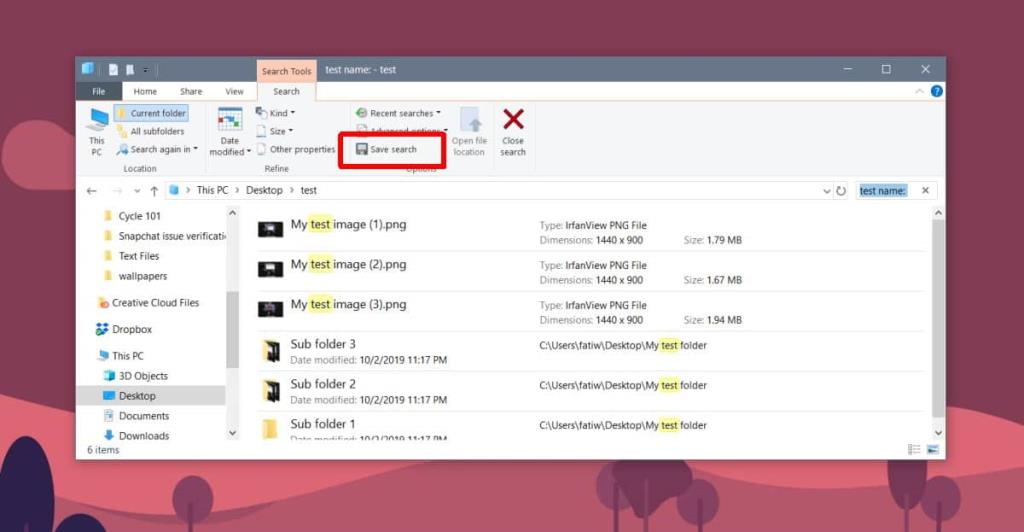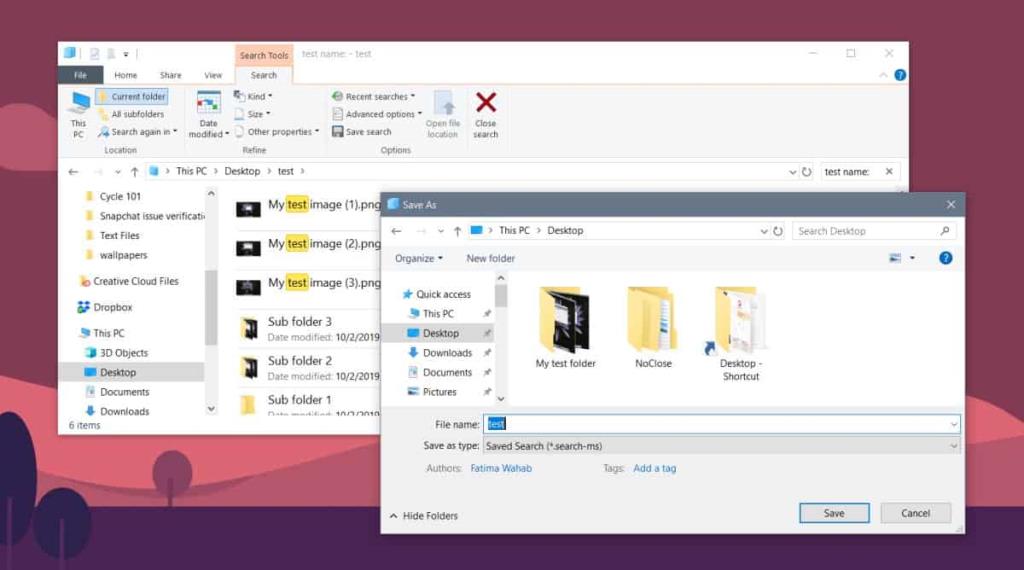File Explorer mempunyai ciri carian yang agak baik. Anda boleh menggunakannya untuk mencari fail atau folder mengikut nama. Ia juga menyokong beberapa pengubah suai carian dan jika anda tahu cara menggunakannya, anda boleh memperhalusi kriteria carian dan mendapatkan hasil yang lebih baik. Jika anda sering perlu menjalankan carian yang sama, atau anda menutupnya secara tidak sengaja, adalah idea yang baik untuk menyimpannya. Begini cara anda boleh menyimpan carian pada Windows 10.
Simpan carian
Ini ialah ciri terbina dalam pada Windows 10. Buka File Explorer dan navigasi ke folder yang ingin anda cari. Gunakan bar carian di bahagian atas sebelah kanan untuk mencari sesuatu. Jika anda tahu cara menggunakan salah satu daripada banyak pengubah suai carian yang disokong oleh File Explorer, sila gunakannya. Biarkan carian selesai dan benarkan semua keputusan disenaraikan.
Anda akan perasan bahawa apabila anda mengklik di dalam bar carian, tab baharu muncul pada reben yang dipanggil Alat Carian. Tab ini sememangnya berbaloi untuk diterokai. Ia mempunyai banyak cara cepat untuk mengubah suai carian yang anda buat dan ia pada asasnya memberi anda GUI untuk menambah pengubah carian.
Salah satu pilihan pada tab Alat Carian ialah Simpan Carian. Klik padanya, berikan carian nama pilihan anda dan simpannya di mana-mana yang anda suka.
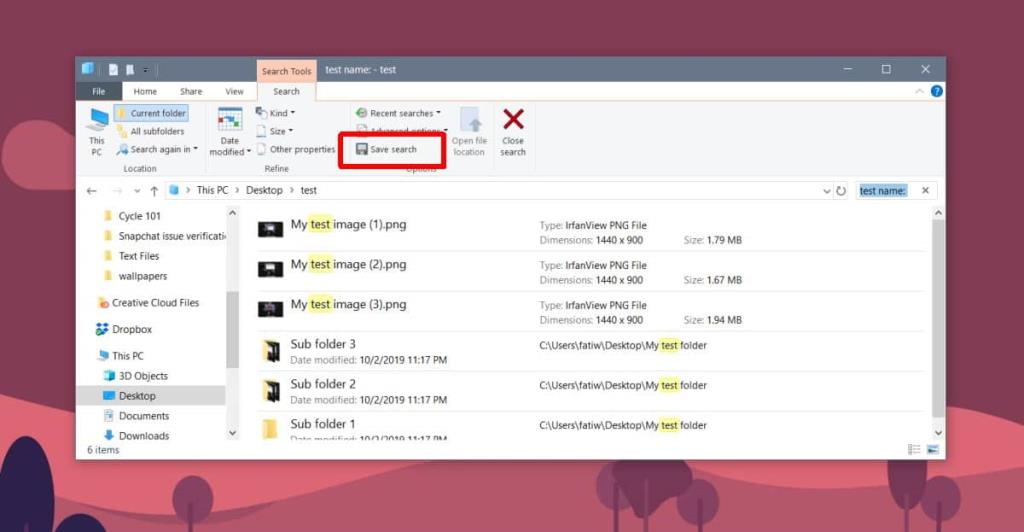
Apabila anda menjalankan fail ini seterusnya (klik dua kali padanya seperti mana-mana fail lain pada sistem anda), ia akan dibuka dalam File Explorer dan menunjukkan kepada anda semua hasil yang ditemuinya.
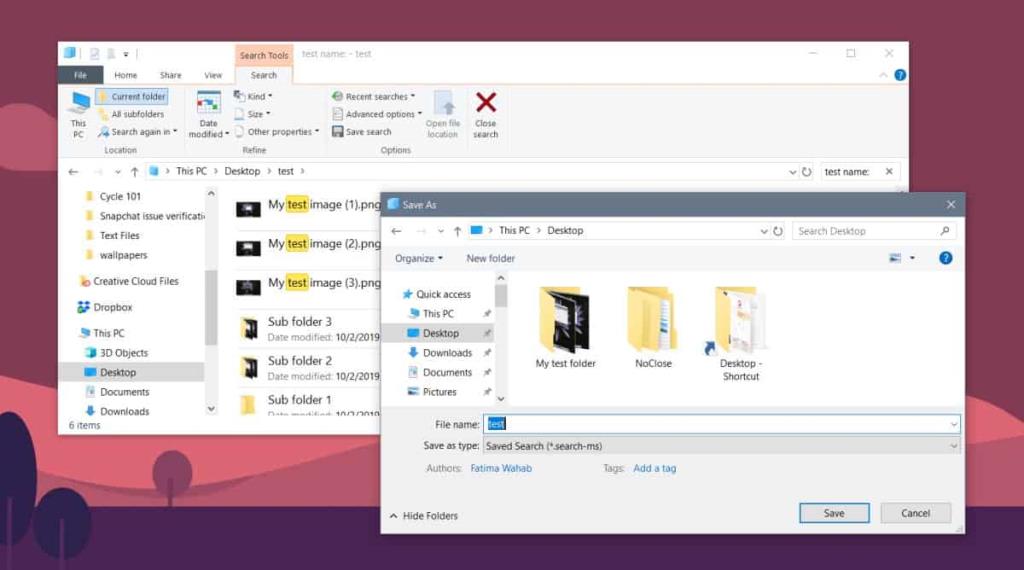
Ini agak serupa dengan Folder Pintar pada macOS . Pada macOS, Folder Pintar menjalankan semula carian atau lebih tepatnya kriteria pemasukan untuk memasukkan mana-mana dan semua item baharu padanya. Carian yang disimpan pada Windows 10 adalah perkara yang sama kecuali anda tidak boleh menukar kriteria carian. Ia akan memasukkan fail baharu jika ia sepadan dengan kriteria carian tetapi lebih daripada itu, fail tersebut tidak akan membenarkan apa-apa lagi fleksibiliti.
Untuk menjadi jelas, anda boleh menukar kriteria carian selepas membuka carian yang disimpan tetapi ia tidak akan disimpan secara automatik. Apabila anda menukar kriteria carian, anda pada asasnya menjalankan carian baharu. Anda boleh menyimpannya sebagai yang berasingan, atau menulis ganti yang anda ubah suai.
Carian yang disimpan boleh disematkan pada menu Mula seperti fail boleh. Klik kanan padanya dan pilih pilihan pin untuk memulakan daripada menu konteks. Jika anda sering perlu membuka carian yang sama, jubin menu Mula akan memberi anda cara cepat untuk melakukannya.